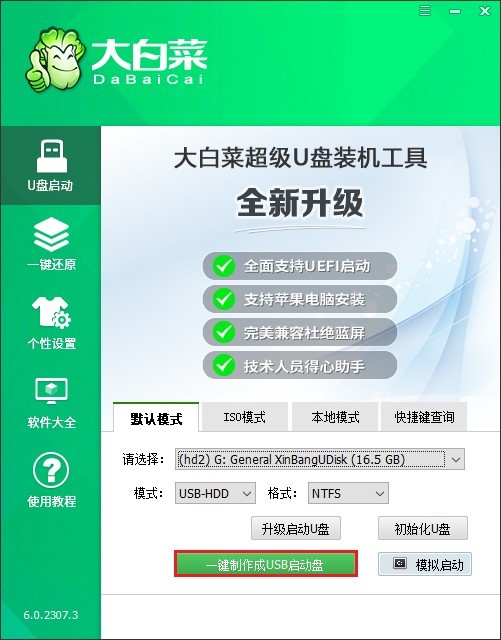U盘装系统Windows10-U盘装系统Windows10教程分享
时间:2025-11-18阅读量:作者:大白菜
在使用过win10系统过程中,用户有时候会遇到各种各样的问题,比如系统卡顿、蓝屏死机、病毒感染等。当这些问题出现时,重装系统往往是一种有效的解决方法。而U盘重装系统因其便捷性和灵活性,成为了众多用户的选择之一。今天,就带大家详细了解一下如何用U盘重装Windows 10
U盘装系统Windows10
在使用过win10系统过程中,用户有时候会遇到各种各样的问题,比如系统卡顿、蓝屏死机、病毒感染等。当这些问题出现时,重装系统往往是一种有效的解决方法。而U盘重装系统因其便捷性和灵活性,成为了众多用户的选择之一。今天,就带大家详细了解一下如何用U盘重装Windows 10系统。

一、前期准备工作
1、优先选用大白菜 U盘启动盘制作工具。
2、挑选一个可用空间在8GB及以上的U盘。
3、通过MSDN网站下载Windows 10系统的镜像文件。
二、注意事项
1、开始制作启动盘之前,需将杀毒软件等安全防护工具关闭或禁用。
2、由于制作过程会对U盘进行格式化操作,所以务必提前确认U盘中没有重要数据;同时,为防止重装系统时丢失系统盘内的重要资料,也请提前做好相应的备份工作。
3、待系统安装完成后,可按需对屏幕分辨率进行调整,以获得清晰、舒适的显示效果。
三、制作win10系统U盘并重装系统
1、将U盘插入电脑,运行大白菜软件。在软件界面中选定该U盘作为目标设备,接着点击“制作”按钮,依照软件提示逐步完成启动盘的制作流程。
2、打开浏览器,访问MSDN网站。在该网站上查找并参考相关下载指南,以获取Windows 10的ISO格式安装文件。
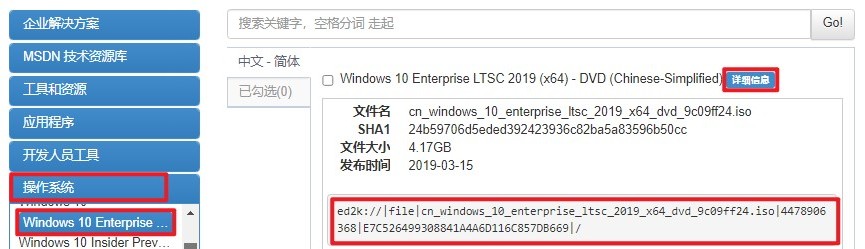
3、待Windows 10的ISO文件下载完成后,将其拷贝至刚刚制作好的大白菜U盘中,以便后续使用。
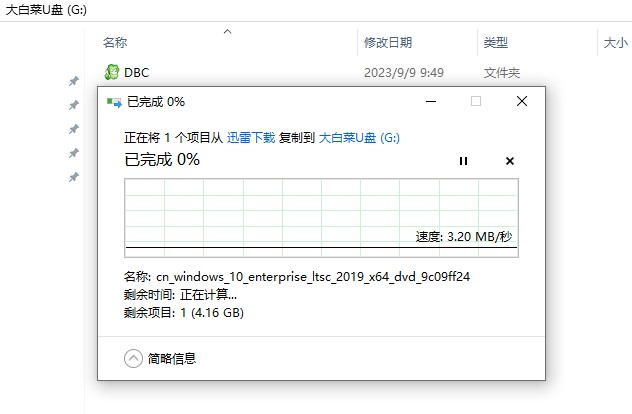
4、重启计算机,当屏幕出现开机画面时,迅速按下对应的U盘启动快捷键,以此进入BIOS或UEFI设置界面。
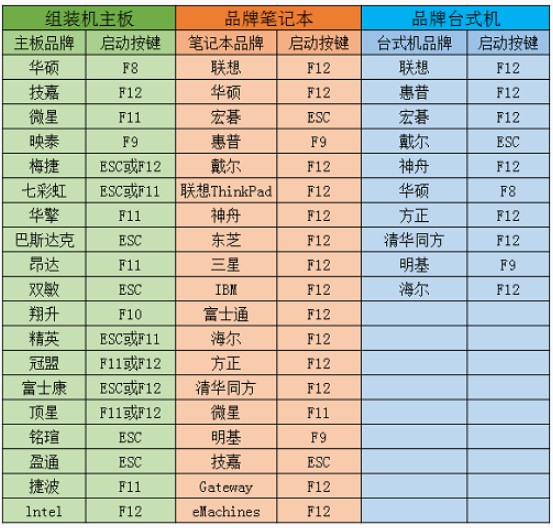
5、在BIOS或UEFI的设置页面里,找到与启动相关的选项。在此将启动顺序设置为从U盘启动,通常需选择带有USB标识或者显示你U盘具体名称的选项。
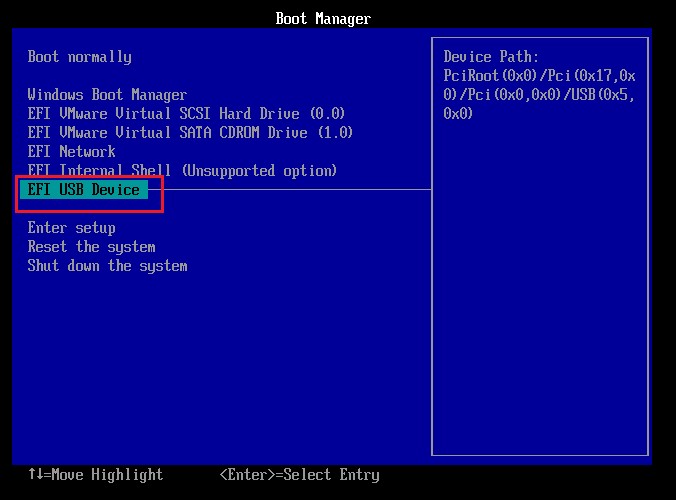
6、确认上述启动设置无误后,保存更改并退出BIOS/UEFI设置,此时电脑会自动重启,并开始从U盘加载启动数据。
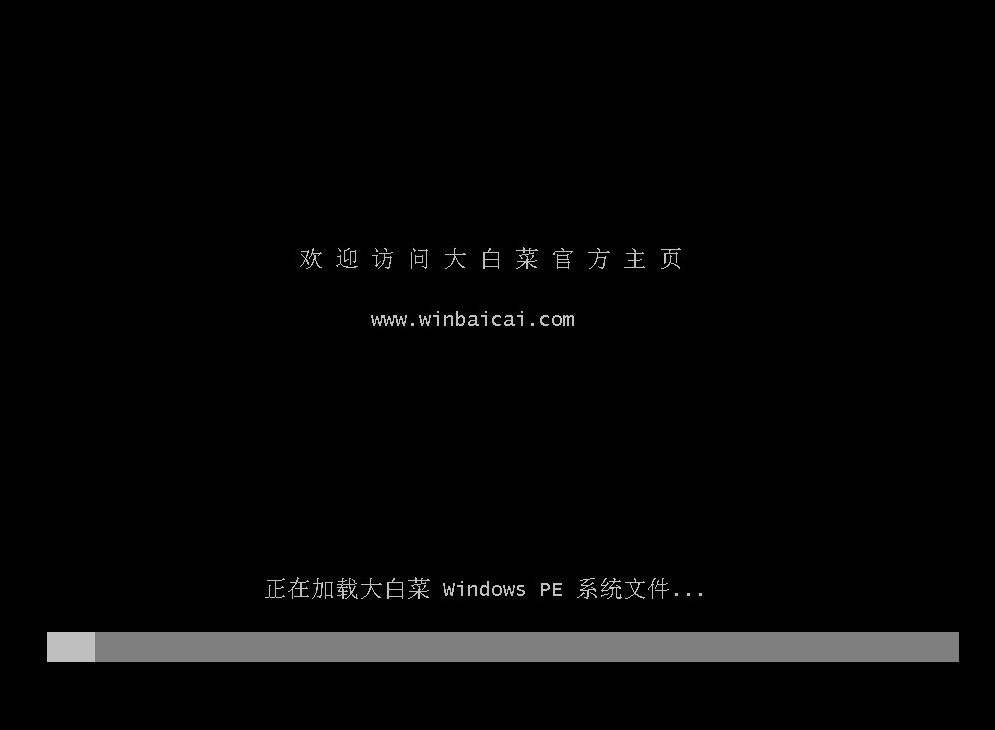
7、成功从U盘启动后,会进入大白菜的软件操作环境。在此环境下,打开系统安装工具,然后定位到之前放入U盘的Windows 10 ISO文件中的.GHO或.WIM文件。同时,选择C盘作为要安装Windows 10的目标分区。
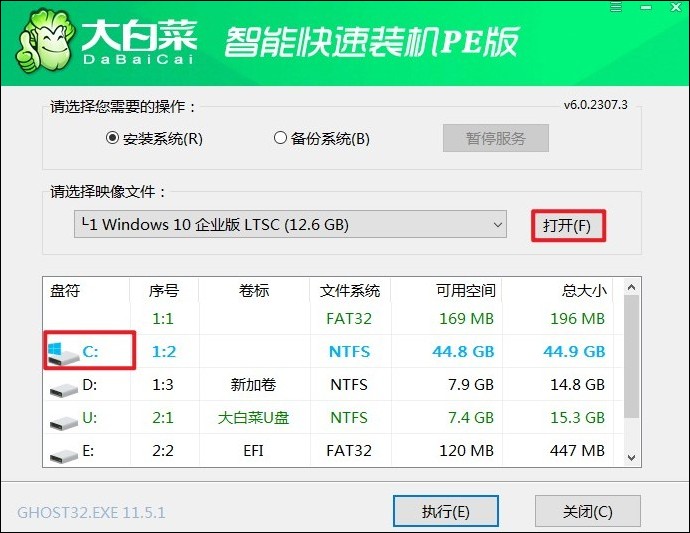
8、装机工具随即展开将Windows 10文件解压并安装至所选分区的工作。待安装进程结束,系统会给出重启提示。
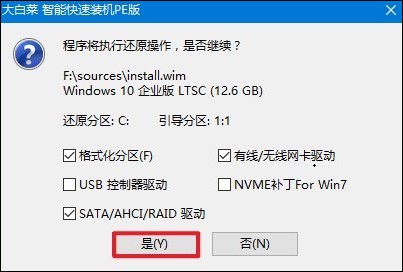
9、在电脑重启之际,记得拔出U盘,随后电脑便会引导进入全新的Windows 10桌面环境。
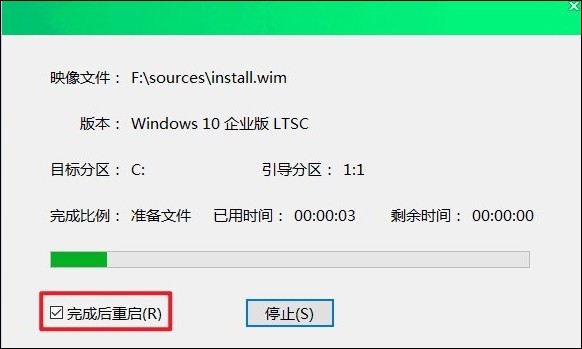
以上是,U盘装系统Windows10教程分享。通过这篇教程,相信大家已经掌握了使用U盘安装Windows 10系统的详细步骤。在实际操作过程中,可能会遇到一些小问题,但只要按照步骤仔细操作,一般都能顺利完成系统的重装。希望这个教程能帮助你解决系统问题。